چگونه بازی های کامپیوتری VR را به صورت بی سیم با متا کوئست بازی کنیم
هنگامی که متا (در آن زمان با نام oculus شناخته می شد) برای اولین بار متوجه شد که می توان از اتصال usb در اولین هدست quest برای تبدیل آن به هدست pc vr استفاده کرد، تجارت آنها را کاملا متحول کرد.
rift که هدست رایانه شخصی آنها بود، به طور خلاصه تولیدش متوقف شد و امروز سری quest هم یک هدست مستقل است و هم هدستی است که می توانید به راحتی از آن به عنوان یک هدست واقعیت مجازی رایانه شخصی استفاده کنید و آن را به سادگی به پورت usb رایگان رایانه خود وصل کنید. دسترسی به عناوین واقعیت مجازی رایانه شخصی بسیار خوب است، مطمئناً احساس می کنید با اتصال کابل به رایانه شخصی خود چیزی را رها می کنید. با استفاده از قابلیت quest’s air link، نیازی نیست نگران سیمها باشید و میتوانید از quest خود طوری استفاده کنید که گویی در حالت مستقل است و در عین حال از قدرت گرافیکی سختافزار رایانه شخصی بهره میبرید.
آنچه شما نیاز دارید
برای استفاده از ویژگی Quest’s Air Link، برای تجربه ای بهینه به چند چیز نیاز دارید: Meta Quest 2 یا Meta Quest Pro. Quest اصلی به طور رسمی پشتیبانی نمیشود روتر Wi-Fi با پشتیبانی از 5 گیگاهرتز Wi-Fi کابل اترنت (اختیاری اما بسیار توصیه میشود) رایانهای ویندوزی که حداقل مشخصات را برای VR (یا برنامهها یا بازیهای VR خاص شما را برآورده میکند یا از آن فراتر میرود) برنامه Meta Quest برای ویندویی که می خواهید در آن بازی کنید.
شروع بازی های کامپیوتری VR با متا کوئست به صورت بی سیم
با در دست داشتن تمام قطعات مورد نیاز، زمان آن رسیده است که با رایانه شخصی خود بازی VRرا تجربه کنید.توجه: ممکن است متوجه شوید که اسکرین شات های زیر خیلی واضح نیستند. این به این دلیل است که ما باید از ویژگی ارسال Quest برای گرفتن اسکرین شات از برنامه تلفن همراه استفاده کنیم. در حالی که Quest از گرفتن اسکرین شات داخلی پشتیبانی می کند، این ویژگی خارج از بازی و برنامه کار نمی کند. بابت خوانا نبودن عذرخواهی میکنیم، اما این اسکرینشاتها همچنان باید به شما در یافتن دکمهها و سوئیچهای صحیح کمک کنند.
شروع کار به این صورت است:
1. برنامه Oculus PC را دانلود و نصب کنید. به سادگی نصب کننده را پس از دانلود اجرا کنید. پس از ورود به برنامه وارد آن شوید یا یک حساب کاربری ایجاد کنید. همچنین می توانید از اکانت فیسبوک خود برای ورود استفاده کنید.
2. (اختیاری) کامپیوتر خود را با استفاده از کابل اترنت به روتر خود وصل کنید. هنوز هم میتوانید از Air Link با چیزی بیشتر از Wi-Fi استفاده کنید، اما ممکن است در نتیجه دچار لگ و کیفیت تصویر پایینتر شوید.
3. هدست خود را قرار دهید و دکمه منو روی کنترلر لمسی سمت راست را فشار دهید. با این کار منوی اصلی ظاهر می شود. ممکن است از قبل قابل مشاهده باشد، در این صورت می توانید این مرحله را رد کنید. اگر به طور تصادفی آن را حذف کردید، فقط دکمه را دوباره فشار دهید.
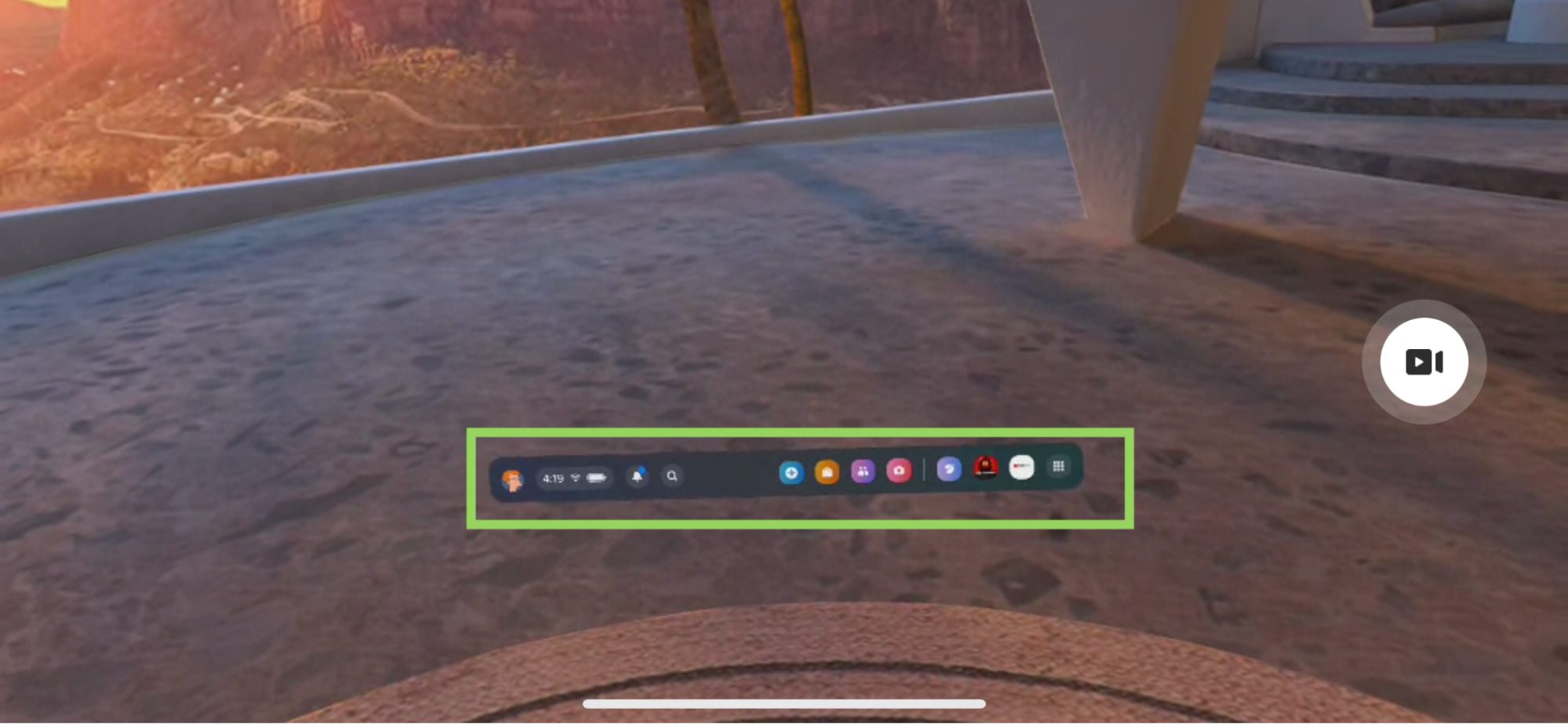
4. نشانگر خود را روی ساعت نگه دارید. با این کار دکمه تنظیمات سریع ظاهر می شود.
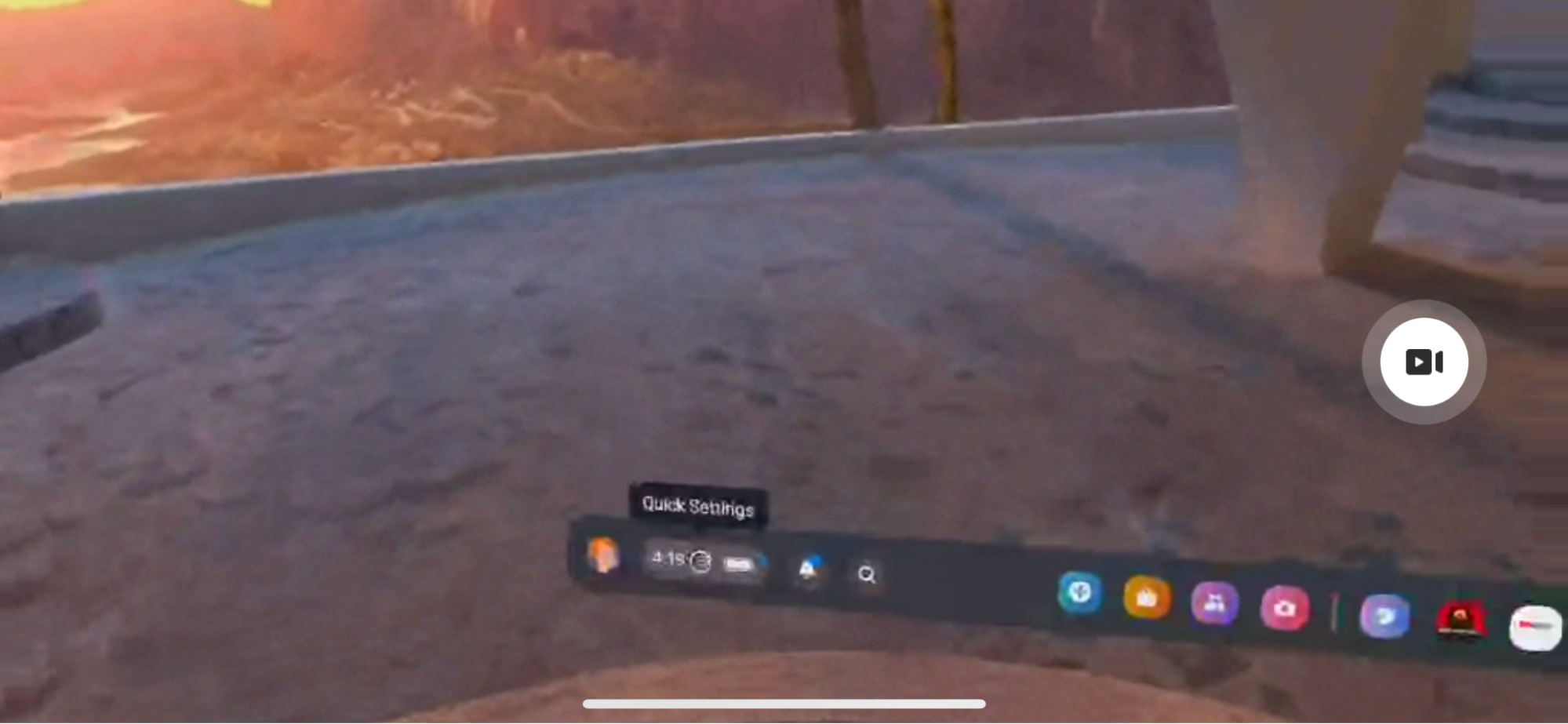
5. روی ساعت کلیک کنید. با این کار پانل تنظیمات سریع باز می شود.
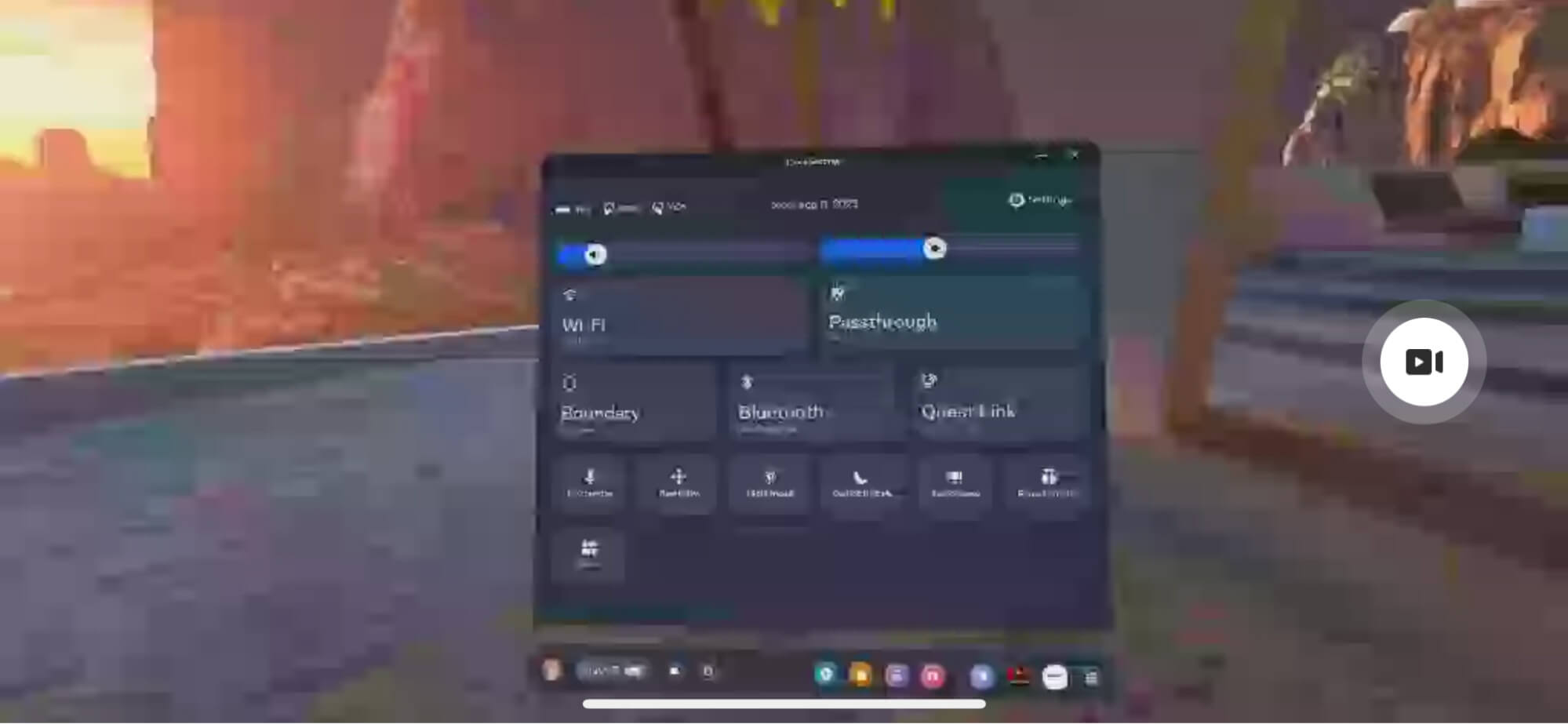
6. Quest Link را انتخاب کنید.
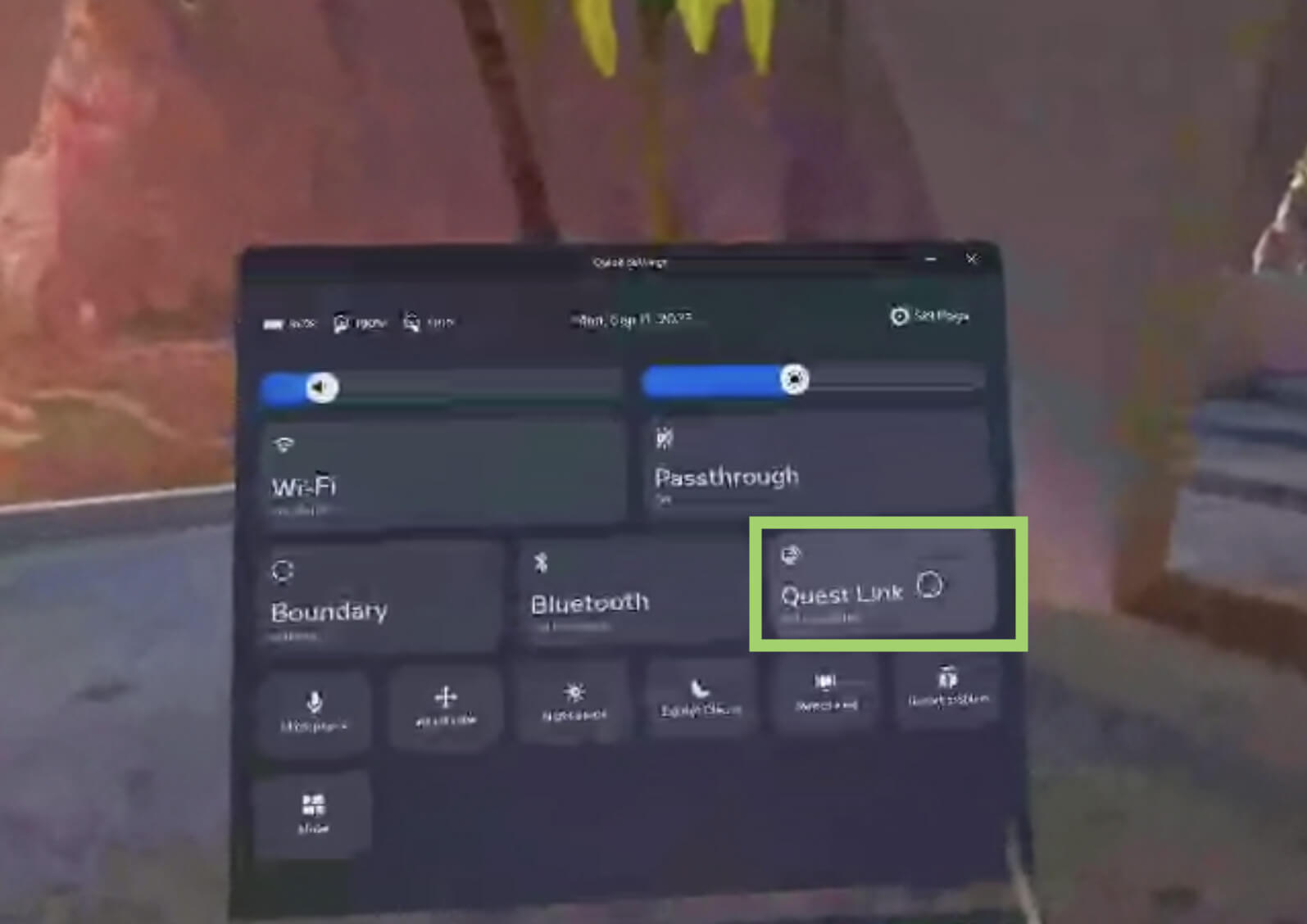
7. Quest Air Link را روشن کنید. ممکن است قبلاً روشن باشد، در این صورت میتوانید از این مرحله صرفنظر کنید.
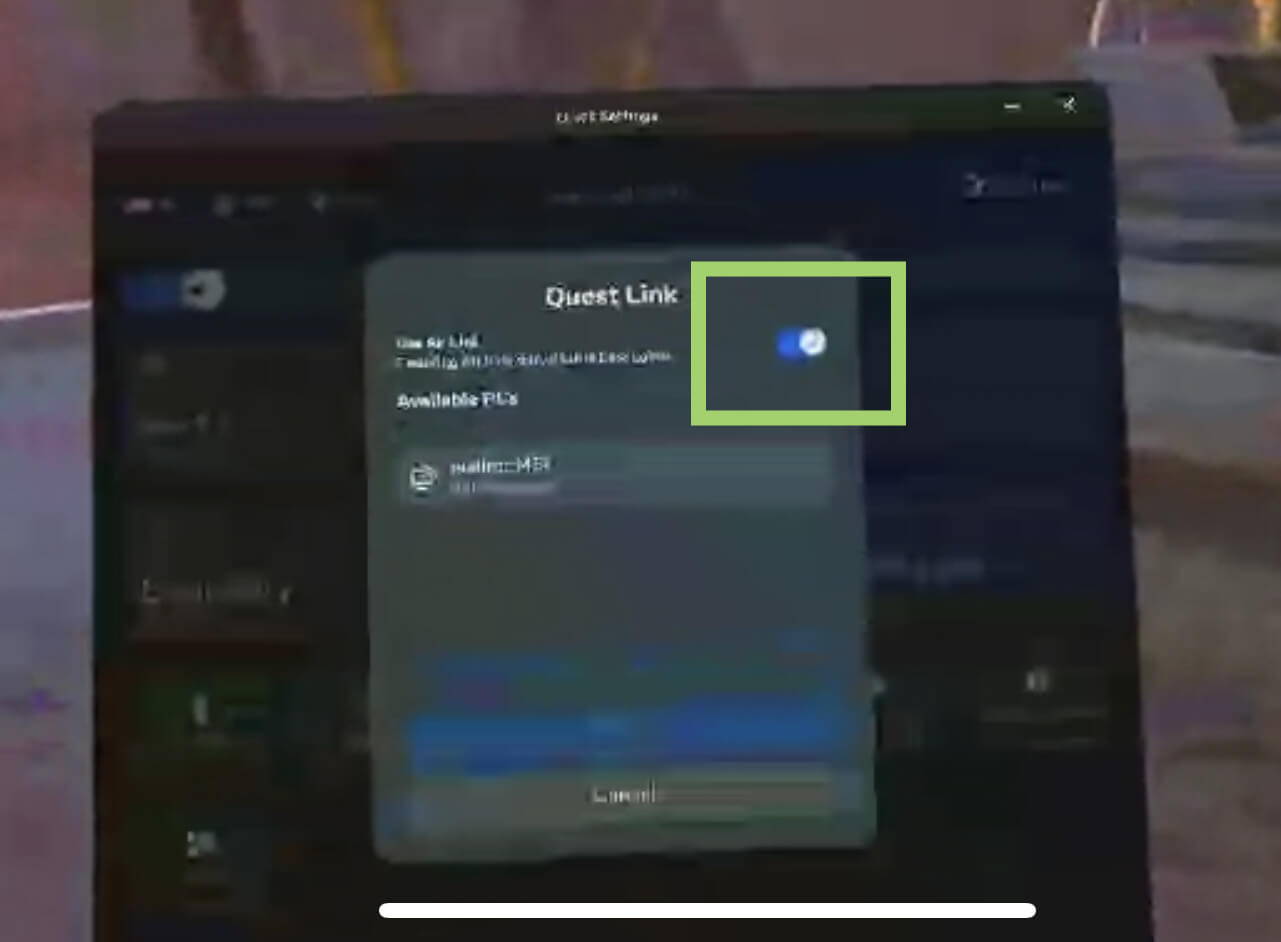
8. رایانه شخصی خود را انتخاب کنید. باید در زیر “رایانه های شخصی موجود” قابل مشاهده باشد.
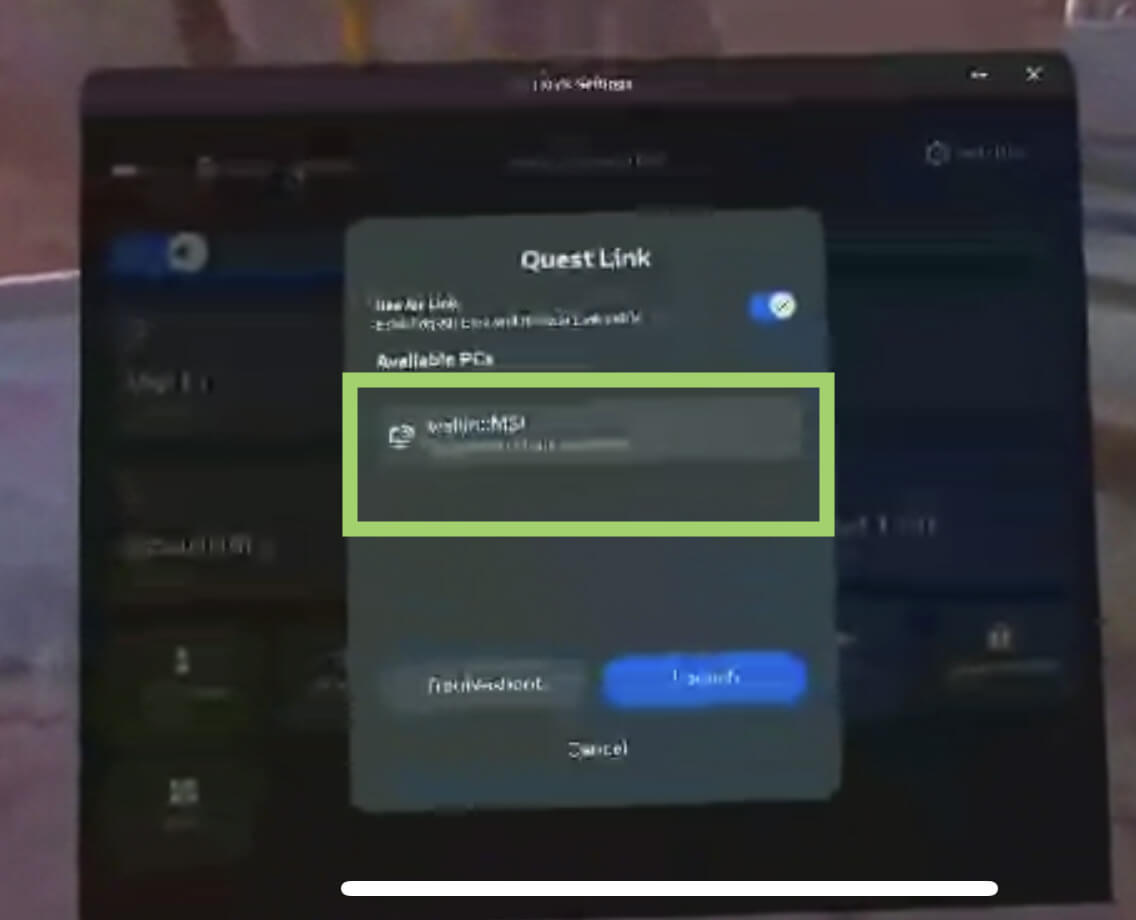
9. “Pair” را انتخاب کنید. همانطور که ممکن است انتظار داشته باشید، لازم نیست هر بار که از Air Link استفاده می کنید با رایانه شخصی خود جفت شوید، این یک فرآیند یکباره است تا زمانی که مجبور شوید به یک نسخه جدید از برنامه دسکتاپ Meta پیوند دهید یا Quest خود را به تنظیمات کارخانه بازنشانی کنید. از آنجایی که قبلاً Quest خود را جفت کرده بودیم، این بار از ما خواسته نشد.
10. به کد جفتسازی که در هدست خود میبینید توجه کنید، هدست خود را بردارید و با کلیک روی «Confirm» تأیید کنید که کد نشاندادهشده در برنامه دسکتاپ یکسان است.
11. هدست خود را دوباره روی آن قرار دهید و «Launch» را انتخاب کنید.
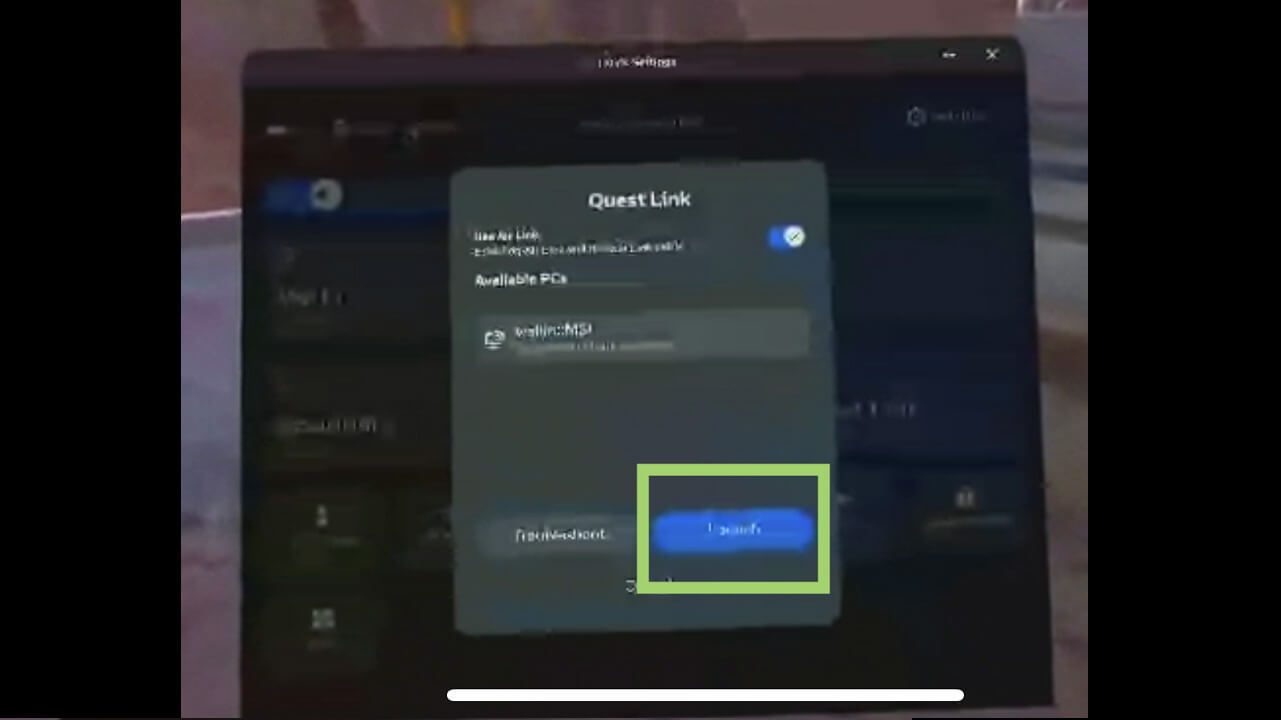
در آینده به همین روش می توانید Air Link را از منوی تنظیمات سریع راه اندازی کنید، این روش بلافاصله و بدون نیاز به برداشتن هدست کار خواهد کرد. از اینجا همه چیز دقیقاً همانطور که با استفاده از اتصال USB با Quest انجام می شود کار می کند.
شما در محیط Meta Home می توانید دسکتاپ رایانه شخصی خود را برای راه اندازی بازی های Steam VR استفاده کنید یا بازی های بومی Meta VR را مستقیماً از محیط خانه راه اندازی کنید.
نکات و ترفندهای
برای اینکه تجربه Air Link خود را تا حد ممکن بهتر کنید، چند نکته ساده وجود دارد که می توانید دنبال کنید:
مطمئن شوید کابل اترنت شما از سرعت مناسبی برخوردار است. به عنوان مثال، اگر روی رایانه و روتر خود اترنت گیگابیتی دارید، حداقل به یک کابل اترنت CAT 5e برای اتصال آنها نیاز دارید.
در همان اتاق روتر، در محدوده دید باشید. اگر از سیستم Wi-Fi مش استفاده میکنید، میخواهید در محدوده دید واحد مش که رایانه شخصی خود را به آن وصل کردهاید باشید.
استفاده از پاور بانک را در نظر بگیرید. نقطه ضعف اصلی استفاده از Air Link این است که باتری Quest شما تمام می شود. میتوانید یک پاوربانک کوچک با کابلی که تا هدست میرود، در جیب خود قرار دهید. این به شما امکان میدهد از آزادی جدا شدن از اتصال لذت ببرید، و دیگر نگران تمام شدن باتری در دو ساعت یا کمتر نباشید.
هر زمان که امکان داشت، از نسخه VR متا (که گاهی اوقات هنوز “Oculus” نامیده میشود) یک بازی را بخرید یا راهاندازی کنید. برخی از بازی های واقعیت مجازی در Steam این گزینه را در زمان راه اندازی به شما می دهند.

 مجله صفرویک
مجله صفرویک 




